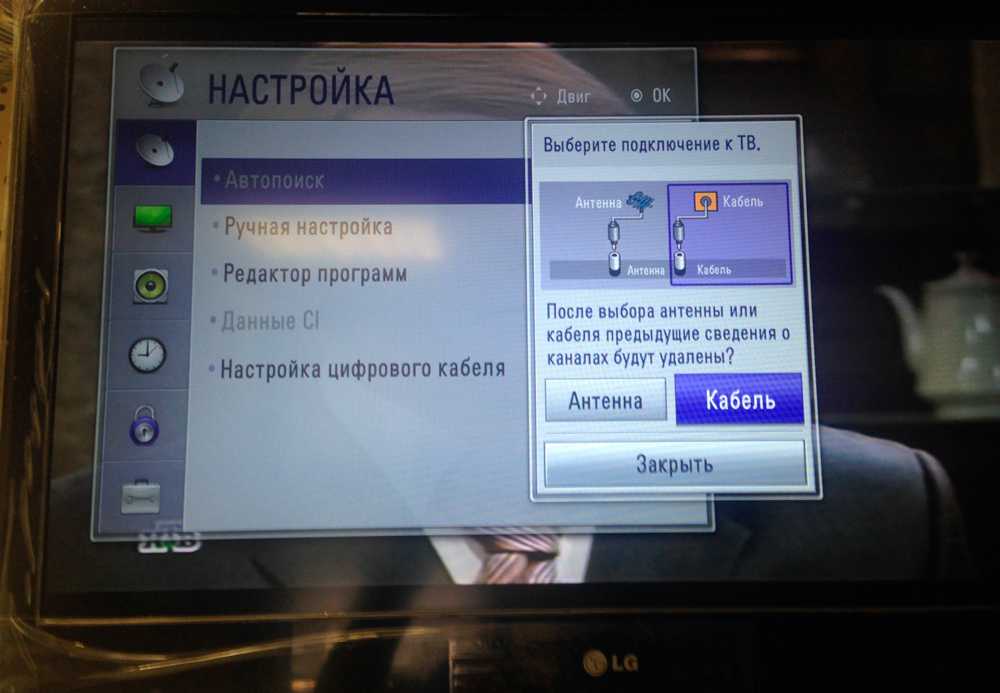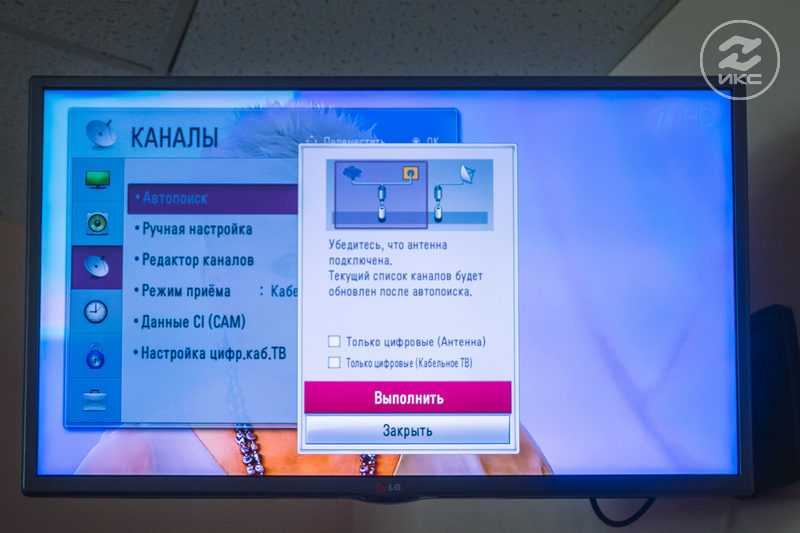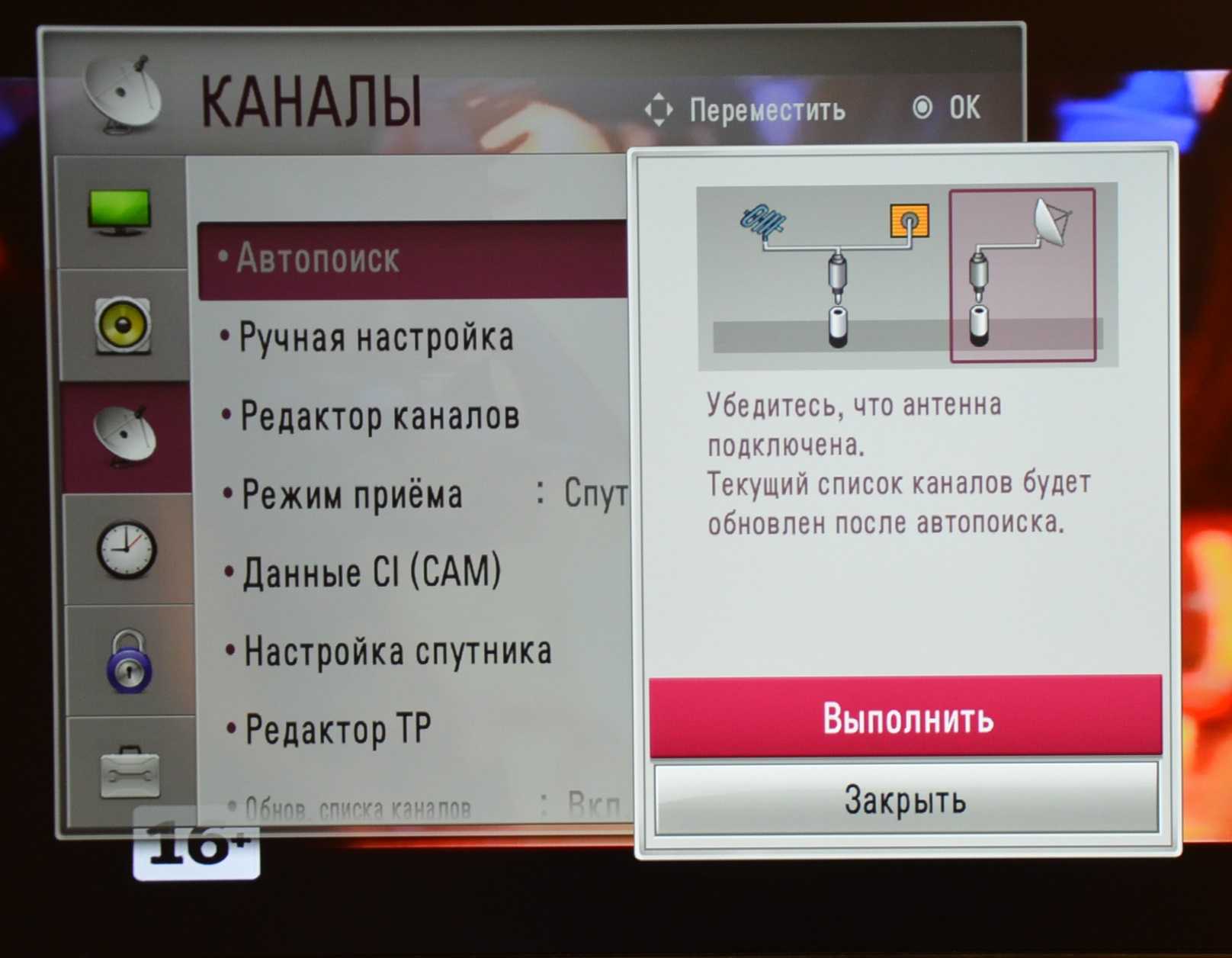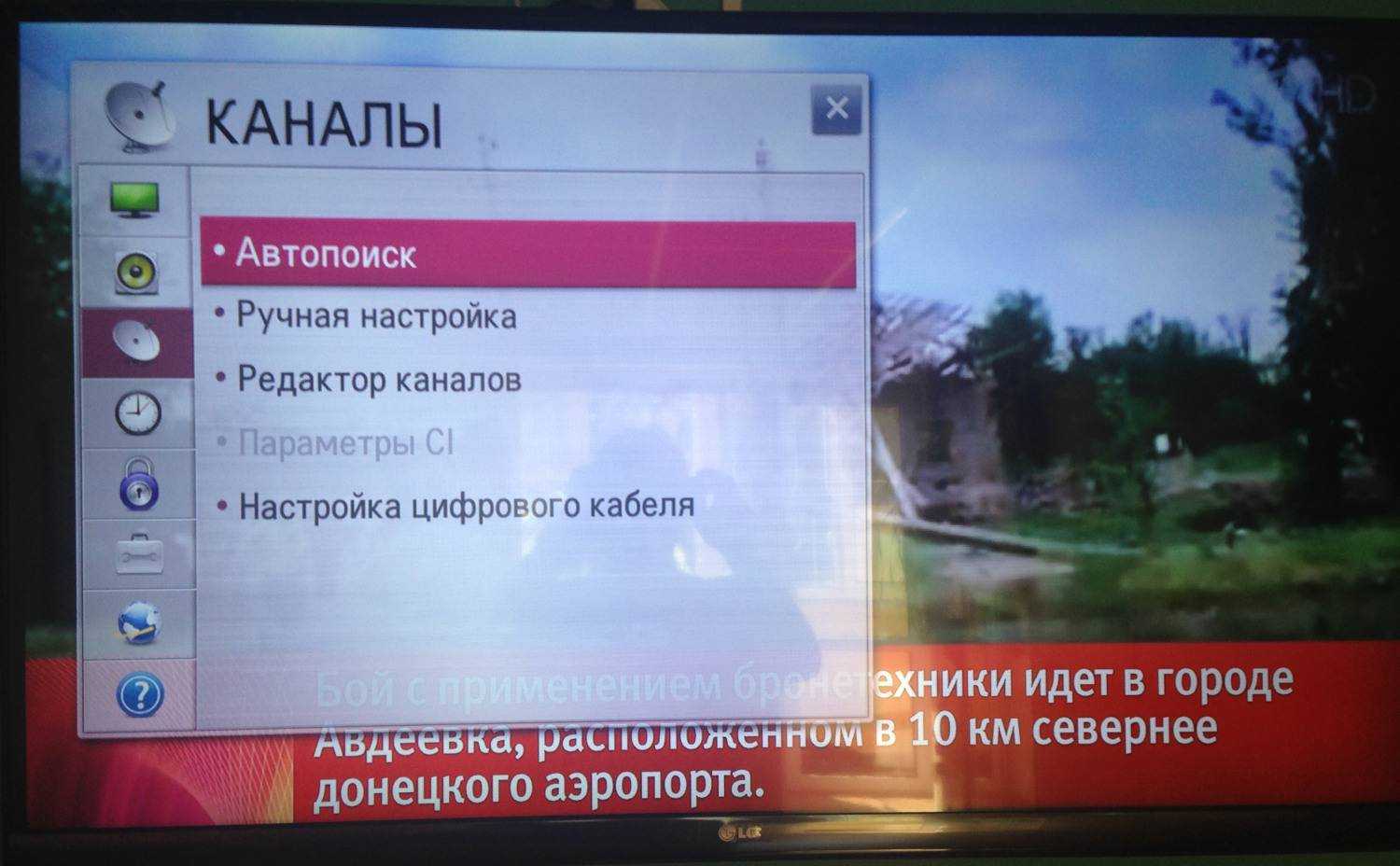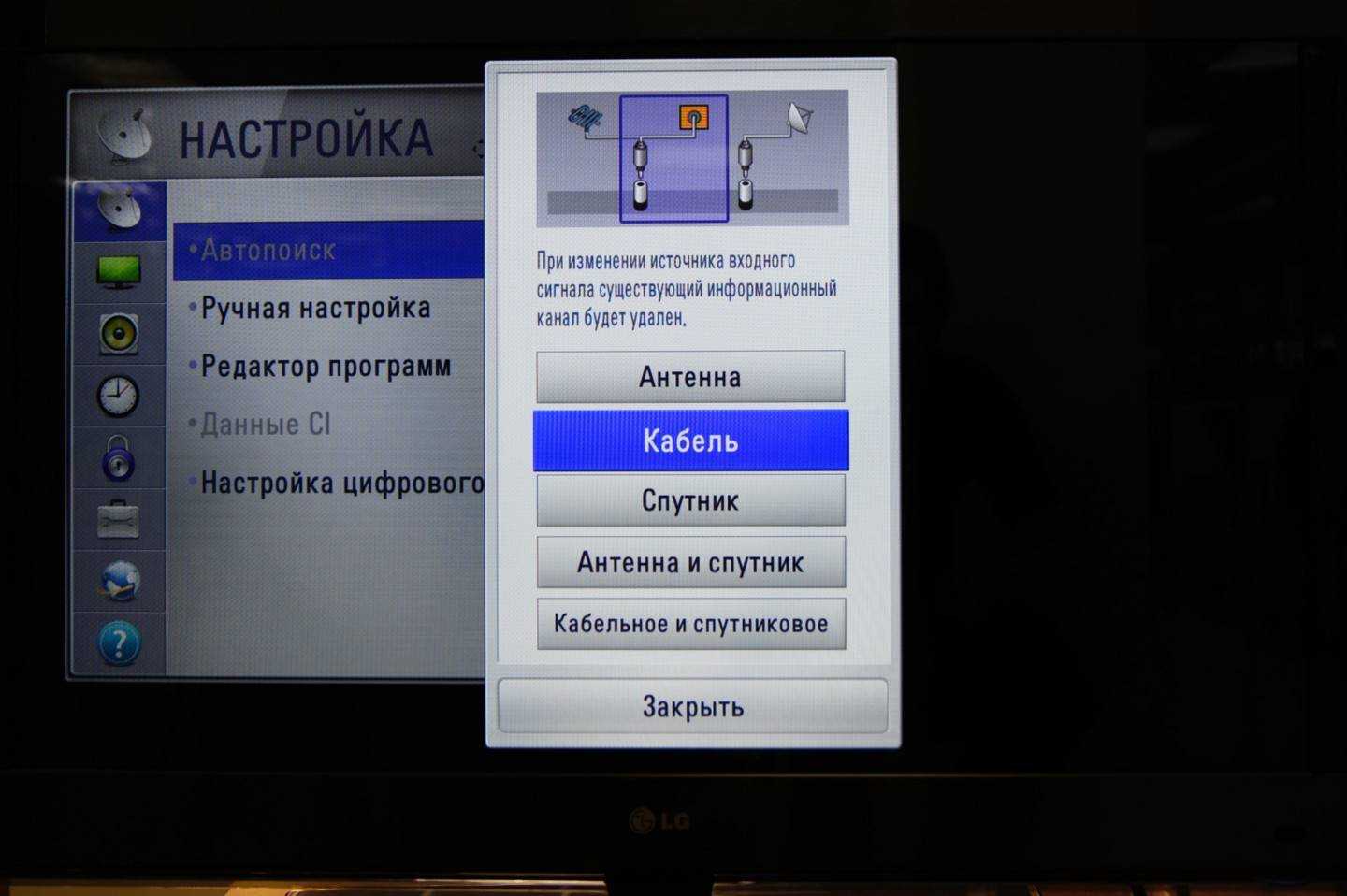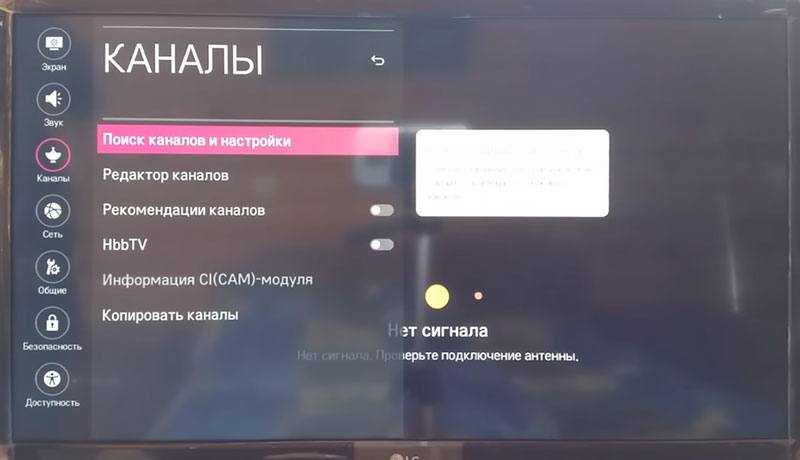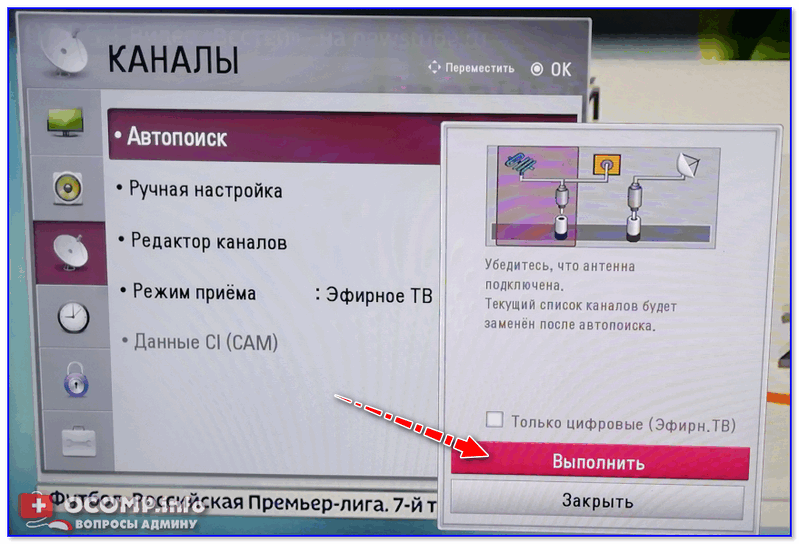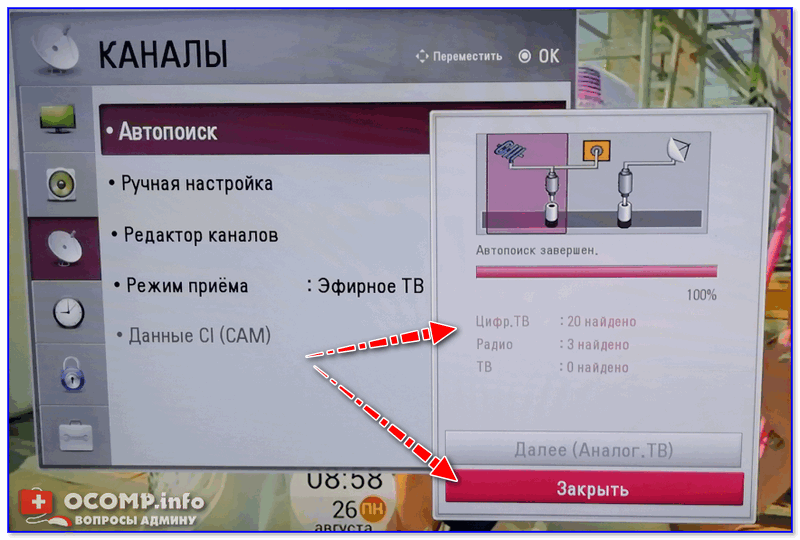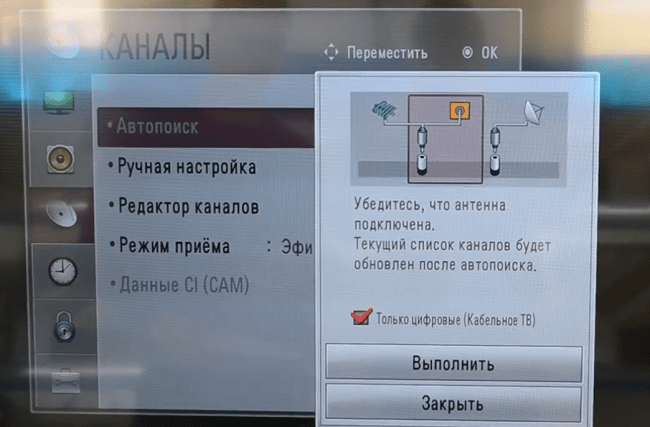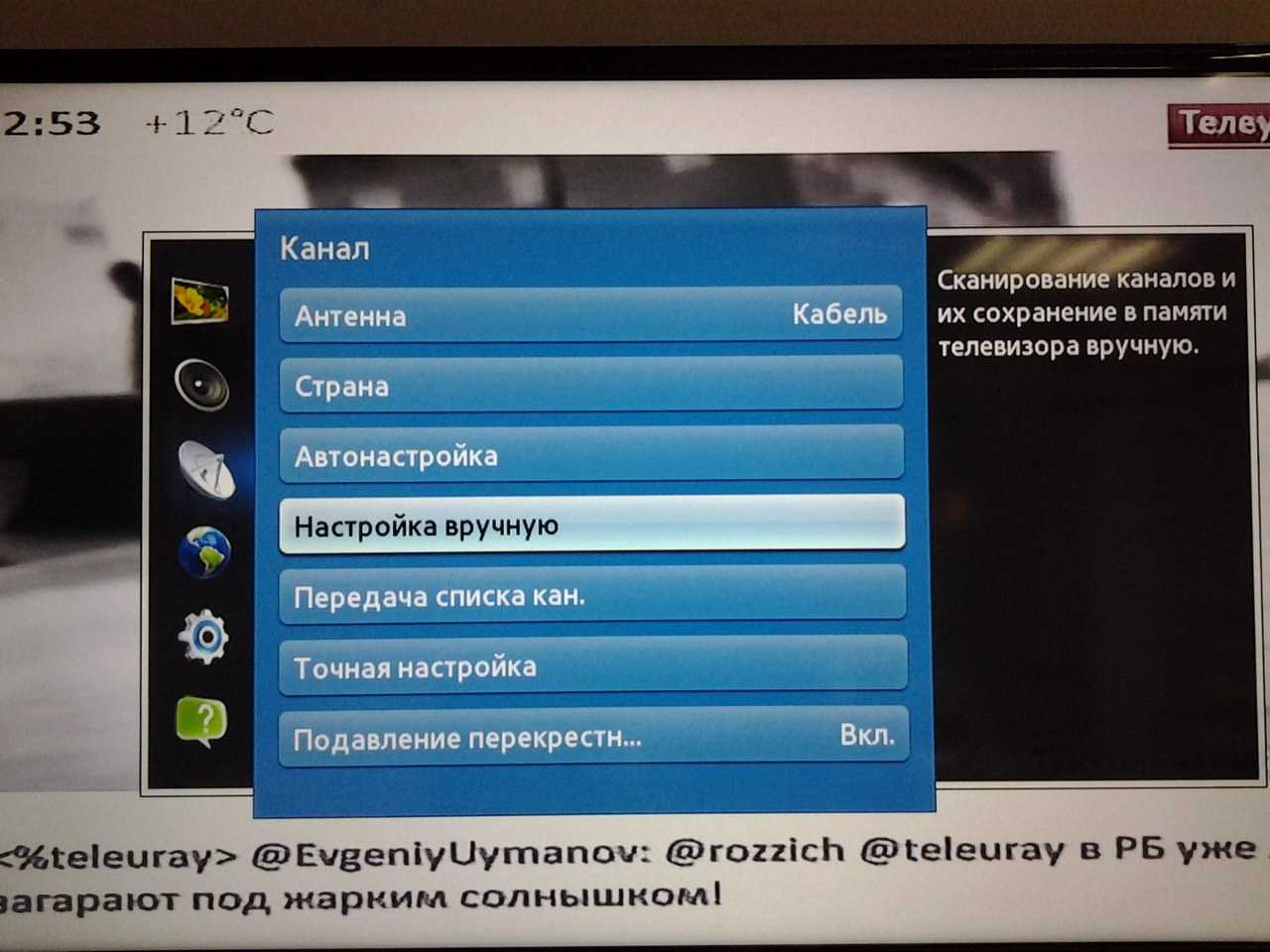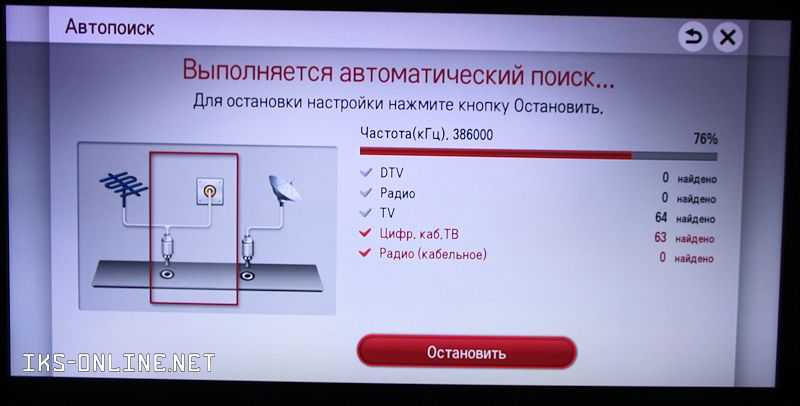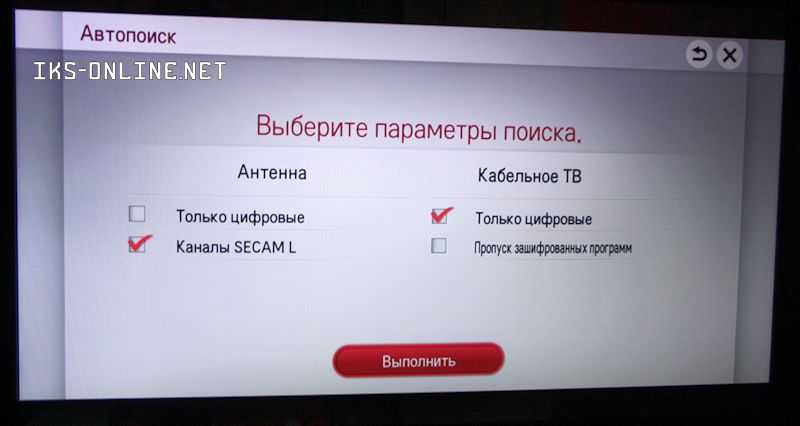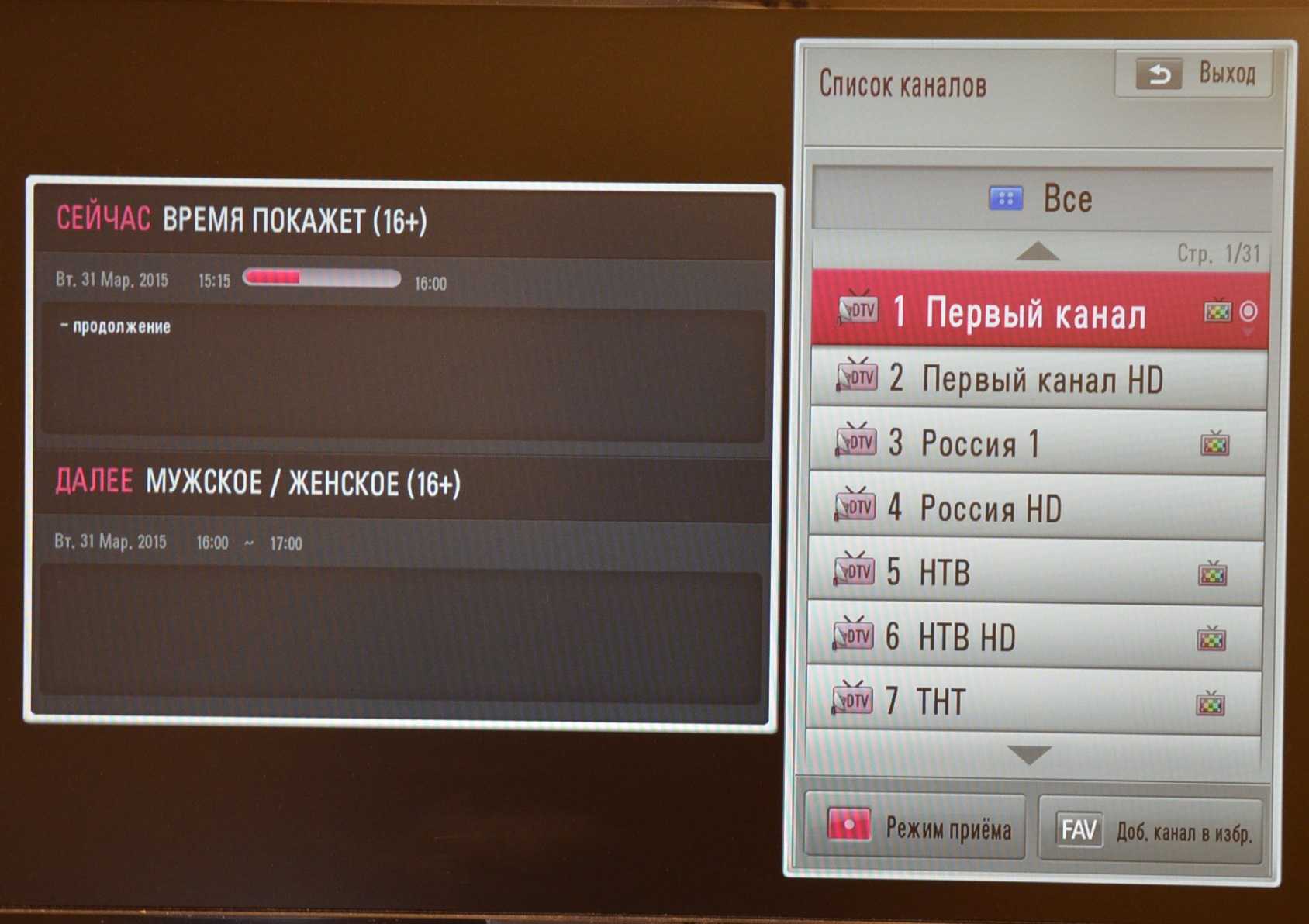Кто под прицелом
Под «серыми» смарт-ТВ в данном случае подразумеваются телевизоры, приобретенные потребителями за границей в частном порядке и конкретно для себя. В эту категорию также попадают и ТВ, массово ввезенные в страну продавцами без предварительного получения необходимых разрешительных документов.
«Cерые» смарт-ТВ LG превратятся в обычные телевизоры
Телевизоры и другие устройства приобретаются по таким схемам, как правило, с единственной целью, которая заключается в экономии денег. Тот или иной вид техники в России может стоить дороже, чем, например, в США, и это отчетливо видно на примере смартфонов Apple. Так, анонсированный 13 октября 2020 г. iPhone 12 mini в США стоит от $730 (56,5 тыс. руб. по курсу ЦБ на 14 октября 2020 г.), а в России за него попросят минимум 70 тыс. руб. «Американский» смартфон вполне сможет полноценно работать на территории России, но при этом будет считаться «серым».
LG не раскрывает точный график обновления конкретных моделей телевизоров – известно лишь, что распространение «опасного» апдейта начнется 16 ноября 2020 г. Как сказано на сайте компании, этот график «может быть изменен в зависимости от обстоятельств компании, а сведения об обновлении могут отличаться в зависимости от модели и страны».
Как удалить канал на Samsung
Если в процессе эксплуатации телевизора появились какие-либо проблемы (например, не переключаются каналы с помощью пульта управления), то специалисты советуют перепрограммировать устройство. При этом все текущие настройки будут сброшены до заводских и придется заново сканировать частоты.
В результате этих действий появится большое количество лишних каналов, которые плохо показывают или просто не пользуются популярностью у членов семьи.
Чтобы понять, как удалить ненужные каналы на телевизоре Samsung или заблокировать к ним доступ, необходимо подробно изучить следующий порядок действий:
- На пульте нажимают клавишу “Меню”.
- В появившемся на экране списке ищут раздел “Трансляция”.
- В нем открывают пункт “Изменение канала”.
- Откроется список всех телеканалов, в котором ищут тот, который хотят удалить или заблокировать.
- С помощью кнопки “OK” ставят отметку напротив лишнего телеканала.
- После этого нажимают на кнопку “Удалить” или “Блокировать”. Во втором случае система попросит ввести код разблокировки.
Алгоритм ручной настройки каналов
Как настроить цифровое ТВ на старых моделях? Для осуществления операции вручную, на пульте ДУ нажимаем кнопку Menu — далее настраивать надо, строго соблюдая очередность всех пунктов инструкции.
После обязательного подтверждения действий каналы будут удалены.
Мы постарались весьма подробно рассказать вам, как настроить цифровые каналы на различных телевизорах марки Самсунг. Если качество изображения посредственное
— проверяйте правильность подключения кабеля от антенны или его целостность, это поможет . Также можно попробовать . Для наглядности приводим видео, как настраивать цифровое ТВ:
Цифровое ТВ появилось в нашей стране несколько лет назад. С тех пор оно является часто используемым вариантом подключения каналов. И это оправдано. Ведь, используя цифровое ТВ, каналы не нужно настраивать несколько раз, достаточно и одного. Также вам не придётся каждый раз поправлять антенну или делать повторную настройку телевизора. Кроме этого, не возникает помех в виде полос или снега. Конечно, если поломка на вышке, то сигнала не будет и вы не сможете посмотреть любимую передачу.
Такой формат телевидения, как DTV является
самым популярным среди пользователей. Для подключения к бесплатным каналам не нужно вызывать специалиста, сделать это можно и самостоятельно. Главное, чтобы телевизор поддерживал тюнер DVB-C.
Телевизоры марки Samsung такими тюнерами обладают. Причём и на старых моделях, и на новых можно сделать подобную настройку. Именно об этом мы и поговорим в статье.
Как восстановить удаленные телеканалы
Чтобы вернуть удалённые программы, владельцу телевизора Самсунг потребуется запустить «Автонастройку» плейлиста:
- Открыть системные настройки и выбрать в качестве источника сигнала «TB»
- Вернуться на начальную страницу меню и перейти в раздел «Трансляция».
- Выбрать пункт «Автонастройка» и нажать экранную клавишу «Пуск».
- Выбрать «Антенну» (для настройки аналогового телевидения) или «Кабель» (для цифровых каналов).
- Запустить «Сканирование» и дождаться окончания автоматической настройки.
Восстановление удаленных программ на телевизорах от других производителей выполняется по аналогичному алгоритму.
Заключение
В случае, если у пользователя остались какие-либо вопросы, дополнительную информацию рекомендуется искать на официальном веб-сайте производителя или в комплектном руководстве по эксплуатации TV-аппарата.
Как удалить приложение с телевизора LG Smart TV?
Есть несколько способов, как удалить приложение с LG Smart TV Webos, которые зависят от версии телевизора и типа используемого пульта.
Как удалить приложение LG Smart TV через стандартный пульт:
- Переходим на экран для выбора приложений и выбираем ненужный элемент списка.
- Дважды жмем на клавишу вверх.
- Как только появится крестик и белое лицо, жмем на кнопку «Ок».
- Подтверждаем действие кнопкой «Удалить».
Существует и альтернативный метод, как удалить приложения на телевизоре LG Smart TV. Он применим в тех случаях, когда используем Remote Magic LG.
Как удалить приложение с LG Smart TV посредством пульта Remote Magic:
- Открываем меню приложений и наводим на то, которое желаем удалить.
- Наводим курсор, а затем – жмем на стрелочку вверх.
- Кликаем по всплывающему изображению крестика и соглашаемся с запуском процедуры кликом по кнопке «Удалить».

Почему каналы исчезают – основные причины

Если исчезли каналы значит есть какая-то на это причина. Среди основных факторов можно выделить:
- Неправильно произведено обновление системы.
- Произошел технический сбой в настройках ресивера.
- Возникает необходимость повторно осуществить настройку каналов.
- Произошла поломка антенны или слабый сигнал.
- Компания может проводить профилактические работы.
- Неправильно установлена смарт-карта либо произошло ее повреждение.
- Не выполнена своевременная оплата за пакет.
Если сбой в работе вещание связан с проведением технических работ компанией, то потребуется немного подождать и все восстановиться. Относительно времени проведения профилактических работ можно узнать у сотрудников компании обратившись по номеру телефона горячей линии. Также подобная информация отображается на официальном сайте компании www tricolor tv.
Алгоритм ручной настройки каналов
Как настроить цифровое ТВ на старых моделях? Для осуществления операции вручную, на пульте ДУ нажимаем кнопку Menu – далее настраивать надо, строго соблюдая очередность всех пунктов инструкции.
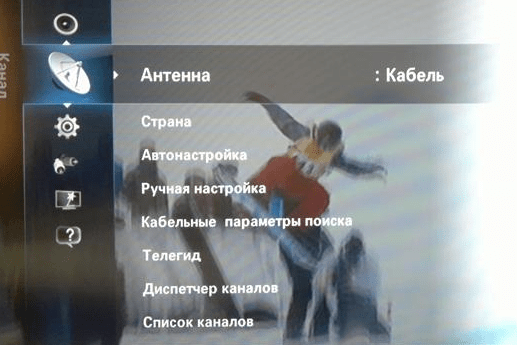
После обязательного подтверждения действий каналы будут удалены.

Мы постарались весьма подробно рассказать вам, как настроить цифровые каналы на различных телевизорах марки Самсунг. Если качество изображения посредственное– проверяйте правильность подключения кабеля от антенны или его целостность, это поможет . Также можно попробовать . Для наглядности приводим видео, как настраивать цифровое ТВ:
Современные провайдеры предлагают огромное количество телеканалов, большая часть которых никогда не просматривается и только мешает зрителю осуществлять навигацию по плейлисту. Далее будет рассказано, как удалить канал на телевизоре от Samsung или другого производителя.
Последовательность действий, требуемых для удаления ненужных программ на телевизоре Самсунг, зависит от серии и модели устройства. Данные характеристики указываются в виде комбинации из цифр и букв на тыльной стороне корпуса TB-аппарата или в комплектной инструкции по эксплуатации девайса. Серия обозначается латинской буквой – символ располагается в наименовании аппарата после префикса “UE” и диагонали экрана: например, устройство UE49MU6100U относится к серии “M”. Определившись с серией телевизора, пользователь может приступить к редактированию плейлиста программ.
Серии M, Q, LS
Чтобы удалить каналы на телевизоре Samsung серии М, Q или LS пользователю потребуется:
- Открыть меню настроек аппарата при помощи расположенной на пульте ДУ клавиши “Home”.
- Перейти в системный раздел «Прямой эфир» и открыть вкладку с плейлистом телевизионных программ.
- Выбрать инструмент «Изменение каналов» с помощью клавиши-стрелки «Вправо».
- Отметить телеканалы, которые необходимо стереть из памяти девайса, – слева от названия канала должна появиться галочка.
- Нажать экранную клавишу «Удалить» и подтвердить свой выбор.
Для завершения настройки и выхода из меню необходимо нажать кнопку “Return”.
К-серия
Для удаления ненужных на каналов на телевизоре Самсунг К-серии необходимо:
- Перейти в раздел «Живое TB».
- Открыть «Плейлист».
- Отметить ненужные телеканалы галочкой (инструмент «Править»).
- Щелкнуть на экранной кнопке синего цвета «Удалить».
J-серия
Алгоритм удаления каналов на TV J-серии выглядит следующим образом:
- Переход в «Настройки» телевизионного аппарата. В зависимости от номера модели, потребуется нажать на клавишу пульта ДУ “Menu” или “123”.
- Открытие раздела «Трансляция» и переход в «Изменения плейлиста».
- Удаление «лишних» телеканалов при помощи кнопки “Remove”.
После потребуется нажать на клавишу “Return”.
Н-серия

Инструкция по удалению телеканалов на девайсах Самсунг Н-серии представлена ниже:
- Запуск меню настроек при помощи расположенной на ПДУ клавиши “Menu” или “Keypad”.
- Переход в системный подраздел «Трансляция».
- Добавление специальных галочек рядом с названиями каналов, которые необходимо стереть из плейлиста.
- Выбор инструмента «Удалить» и подтверждение операции.
Завершение настройки осуществляется с помощью клавиши “Return”.
F-серия
Удаление телеканалов на аппаратах F-серии осуществляется точно так же, как и на устройствах Н-серии. Для входа в систему необходимо нажать расположенную на пульте дистанционного управления клавишу “More”.
Е-серия
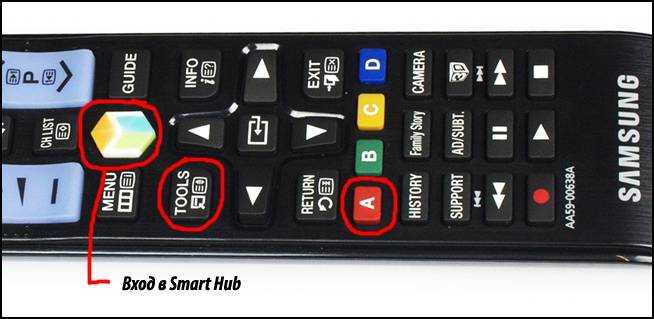
Чтобы стереть телеканал из памяти устройства серии Е, пользователю необходимо:
- Нажать кнопку “Smart Hub” и в отобразившемся меню выбрать “Channels”.
- Отметить ненужные программы галочкой и открыть контекстное меню “Tools” при помощи расположенной на пульте ДУ клавиши с соответствующим названием.
- Щелкнуть по «Удалить» и подтвердить операцию.
Основные источники
- Аналоговые. Настроить бесплатные каналы не так уж сложно. Пользователь самостоятельно может включить поиск найти все и изменить порядок, не приглашая специалиста.
- Цифровые. Цифровое ТВ, иначе называемое ДТВ (DTV от англ. Digital Television) быстро вошло в нашу жизнь, оно радует многочисленными преимуществами. Однако, при всех безусловных плюсах этого вида передачи сигнала, у некоторых пользователей возникают проблемы при самостоятельном подборе телепрограмм, например, на одном из наиболее популярных телевизоров – samsung.
- Спутниковые. Это исключительно платная услуга, если не брать в расчет кард-шаринг (вскрытие закодированных телепередач) и прочие серые схемы.
- IpTv. Работает исключительно через интернет, и только на телевизорах со смарт ТВ или специальной аппаратурой, например, TV BOX на Andro >Общая инструкция
Приведем общую схему для всех моделей, для конкретно вашего аппарата, рекомендуем изучить приложенную в комплекте инструкцию.
Что вам понадобится:
- Телевизор samsung – жидкокристаллический, LED, плазма, Smart TV или др.
- Если у вас старый аппарат, обязательно стоит приобрести ресивер (тюнер) для поддержки цифрового ТВ.
- Антенна либо приставка, кабель.
Процесс настройки примерно одинаков для любого представителя семейства самсунг:
- Изначально убедитесь, что приставка или антенна (уличная, комнатная или аналоговая) подключены к устройству. Кабель должен идти к специальному гнезду на задней панели.
- Из «Menu» выберите опцию «Настройка каналов».
- Программа предложит вам два варианта – настроить аналоговые каналы либо ДТВ (цифровые).
- Затем нужно определиться со способом – автоматический либо ручной.
Как удалить канал в телевизоре LG?
Как удалить канал в телевизоре LG?
- На самом деле все зависит от конкретной модели телевизора. Можно воспользоваться не удалением программ, а переносом канала на другой. Например ненужный вам канал показывает на вашем телевизоре на 7 канале, вы его переведите на любой другой канал, а вместо него, на 7 канал, перевидите то, что вам нужно. Немного покопавшись в меню и в настройках, вы найдете данные функции. Сложного в этом совсем ничего нет, данное действие выполняется в течении пары минут.
- На пульте выберите кнопку Settings, далее Редактор каналов, выбираете нужный канал OK, появляется меню с различными функциями: удаление, перемещение каналов и т.д.
- Если Вы хотите удалить каналы в телевизоров LG Вам для начало нужно нажать на кнопку quot;Settingsquot;.
После этого выбираем вкладку quot;Каналыquot;, и затем Вы сможете удалять или сортировать каналы так, как хотите.
Но удалять каналы вы не можете на всех телевизоров LG, есть телевизоры, где вы можете только добавить канал в черный список.
- На разных моделях настройка может быть разная, иногда телеканалы у LG удалить совсем нельзя из списка, но есть тогда функция пропуска при пролистывании списка каналов. Надо нажать кнопку LIST, потом синюю кнопку на пульте, появятся подсказки. Также можно перемещать каналы.
- Зачем их удалять. Заходите в настройки и выбираете ручной поиск каналов. Так выстраигете начиная с первого те каналы, которые хотите просматривать. А все которые не хотите, пусть следуют дальше по списку. В общем упорядочить каналы надо вручную и они будут на тех, куда их quot;воткнтеquot;.
- так вс же есть ли какой нибудь способ удаления каналов?
- нет функции удаления каналов и это ОООЧЕНЬ не удобно меня как настройщика когда просят упорядочить каналы на LG телике или на Филипсе у меня давление поднимается(!
info-4all.ru
Почему обычно дублит первый мультиплекс
Кстати, наиболее внимательный читатель теперь понял, почему обычно «дублит» первый мультиплекс. Потому что второй еще не везде запушен, и если он у вас вообще идет, это уже круто. А вот первый вещает из каждого утюга из каждой вышки.
Современное цифровое телевидение высокого качества вошло в нашу жизнь — теперь практически в каждом доме установлены новейшие ТВ, многие из которых оснащены . Однако умная техника требует определенных навыков в обращении: бывает сложно разобраться с ее настройками. Часто пользователи задают вопрос: как настроить каналы на телевизоре Samsung — самой востребованной марки корейского концерна.
Настройка цифровых каналов осуществляется самостоятельно или мастером с центра обслуживания при первом подключении. На телевизорах Samsung различных моделей такие действия производятся аналогично, и не занимают много времени: даже неопытный пользователь потратит на это не более 10 минут. Правильная настройка каналов на телевизоре позволяет смотреть изображение с отличным качеством.
Настроить телевизор Самсунг можно автоматически или в ручном режиме – это зависит от того, какого поколения телевизор стоит у вас дома. На современных моделях вещание организовано при помощи специального тюнера, он легко подключается к гнезду антенны и помогает настроить цифровое телевидение (читайте подробнее про ). Так, устройства, оснащенные функцией Смарт ТВ
, способны делать автонастройку. Для этого следует выполнить такие пошаговые действия:
- выбрать в меню пункт «трансляция»;
- два раза в открывающихся окнах нажать на «автонастройка»;
- после нажатия кнопки пуск выбрать режим поиска – полный и запустить режим сканирования.
На этом этапе настройку цифрового ТВ можно считать законченной – теперь телевизор самостоятельно выполнит поиск доступных каналов, и сохранит их в памяти.
После выполнения всех пунктов настройки цифрового телевидения, проверьте визуально качество передаваемого сигнала. Если по какой-то причине телеканал не активировался — пройдите все пункты еще раз.
Зачем удалять приложение со Smart TV
Вот несколько ситуаций, когда нужно удалить Ютуб:
- Планируется, что ребёнок будет иметь свободный доступ к просмотру телепрограмм на телевизоре, но родители хотят по каким-то своим причинам ограничить его выбор.
- Иногда после очередного обновления пользователю внезапно приходится столкнуться с тем, что сервис начинает работать со сбоями. В этой ситуации понятно, что у него слабая совместимость с новыми изменениями в программном обеспечении приставки. Если YouTube удалить, а потом заново установить, в некоторых случаях проблема может быть решена.
- Сервисом давно не пользовались. Если его запускают только раз в полгода или реже, возможно, в нём больше нет необходимости.
- Потерян интерес к приложению, и хозяин хочет удалить его со своего устройства.
- Память телевизора практически полностью заполнена и приходится освобождать место для новых программ.
Если приложение воспринимается как балласт, то хочется удалить его с экрана, освободив место для каких-либо других сервисов.
Установка ПО
Чтобы установить приложение:
- Нужно зайти в меню Smart TV (обычно на пультах есть специально назначенная на это кнопка).
- Далее нужно зайти в каталог Samsung Apps, нажав на одноименную кнопку. Если в меню ее нет, вам нужно обновить вашу модель (на счет этого смотрите ниже).
- И вот вы зашли магазин Samsung Apps. Здесь представлены десятки различного ПО с разным функционалом, отсортированные по категориям. Чтобы узнать подробную информацию о продукте, выберете его и нажмите “Enter”. Откроется окно данного информационного продукта.
- Отсюда же можно начать процесс установки. Для этого надо нажать кнопку “Загрузка”, после чего установка начнется автоматически. В конце вас оповестят о ее завершении.
После данных манипуляций скачанный продукт будет в прямом доступе в меню Smart TV, где ее можно будет сразу же запустить.
С помощью наших инструкций из другой статьи вы легко установите флеш-плеер на телевизор Самсунг Смарт ТВ.
Цифровое ТВ
Настроить на телевизорах LG цифровые каналы можно при помощи двух методов. Первый подходит для всех приемников, второй – для плазменных панелей с опцией Смарт.
Способ №1
- На сайте оператора узнать необходимые параметры для настройки.
- Раздел «МЕНЮ».
- Вкладка «КАНАЛЫ».
- Включить пункт «КАБЕЛЬНОЕ ТЕЛЕВИДЕНИЕ», следует знать, что у новых приемников такой пункт может отсутствовать.
- Перейти во вкладку «Ручная настройка».
- Появится окошко, где необходимо вбить требуемые параметры.
- Начнется поиск, после которого абоненту станет доступно бесплатное цифровое телевидение.
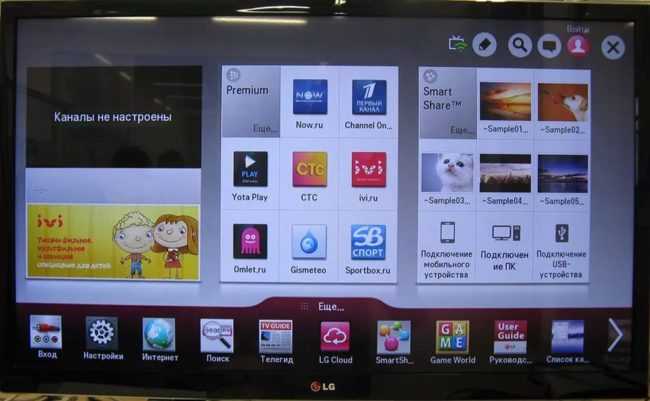
Способ №2
Настроить цифровые телеканалы на умных экранах ЛЖ можно по следующей инструкции:
- Нажать клавишу «НОМE» на пульте дистанционного управления.
- Перейти к вкладке «НАСТРОЙКИ».
- Раздел «ОПЦИИ». Здесь нужно выбрать страну. Если модель произведена позже 2011 года, то нужно выбрать РОССИЮ, если раньше, то специалисты рекомендуют выбрать Финляндию или Германию.
- При выборе европейских стран не забыть сменить язык на «РУССКИЙ», эта опция доступна во вкладке «ЯЗЫКИ».
- Снова зайти в «НАСТОЙКИ», задать команду «АВТОПОИСКА».
- Появится окошко, где нужно выбрать тип сигнала «КАБЕЛЬ». Если окошко не появилось, то это означает, что неверно выбрана страна, необходимо установить нужную страну.
- Если все сделано правильно, то задать команду быстрого сканирования и вбить следующие данные: частота н – 274 000, частота к – 770 000, модуляция – 256, Id – авто.
- После этой манипуляции экран потребует ввести дополнительные сведения. Для подтверждения нужно нажать галочку: только цифровое ТВ – устройство будет искать ДТВ и аналоговые каналы; автономерация – произойдет самостоятельная установка нумерации; пропуск закодированных программ – не будут настраиваться платные;
- Запустить сканирование, через 20 минут все телеканалы будут найдены.
- Настройка цифровых каналов на телевизорах LG завершена.
Это основные варианты, как настроить цифровое ТВ на телевизорах LG. Также читайте, как настроить Смарт ТВ на оборудование этой марки.
Как настроить кабельные цифровые телеканалы
Сегодня настройка телеканалов – простая процедура, которая выполняется с помощью функций Smart TV. Однако некоторые модели телевизоров LG не предоставляют такой возможности, из-за чего приходится настраивать каналы вручную. Стоит рассмотреть особенности каждого варианта.
По порядку пультом
Настроить каналы на телевизоре LG можно своими руками, используя пульт. Чтобы добиться желаемого результата, потребуется:
- Взять пульт ДУ.
- Открыть главное меню и перейти в настройки.
- Выбрать команду «Ручной поиск».
- Указать параметр «Кабельное цифровое ТВ».
- Выбрать частоту вещания – 170000 кГц. Также нужно установить скорость и модуляцию на показателях в 6900 и 1280 АМ соответственно.
- Нажать кнопку «Пуск».
Когда поиск каналов будет завершен, на экране появится уведомление о количестве найденных и сохраненных программ.
Интересно! Пакет «Единый» от Триколор ТВ – стоимость, список каналов
В автопоиске
Большинство современных моделей предоставляют доступ к автоматическому поиску телевизионных программ. Для проведения процедуры потребуется:
- антенна;
- Т2-ресивер или модель телевизора со встроенным модулем.
Запустить автопоиск можно с помощью пульта ДУ или посредством использования кнопок на корпусе телевизора. Для этого потребуется:
- Открыть меню.
- Выбрать пункт «Автоматическая настройка каналов».
- Дождаться, когда ТВ-устройство самостоятельно отыщет каналы.
В среднем продолжительность поиска не превышает 5-10 минут. По окончании на экране появится информация о том, сколько каналов было найдено и сохранено.
Если каналы сбились
Не всегда удается отыскать сразу все каналы, доступные в регионе. Также телевизор может начать сбоить уже в процессе вещания. В любом из перечисленных случаев необходимо:
- проверить работоспособность и надежность подключения антенны к приставке;
- проверить качество контакта в разъеме, который подсоединяет антенну к приставке;
- уточнить количество каналов, которые доступны в регионе;
- переставить антенну туда, где она будет лучше ловить.
По окончании необходимо будет заново запустить автоматический поиск каналов или настроить их вручную.
Как запустить звуковой тест
Откройте «Настройки», выберите пункт «Поддержка».

Выберите пункт «Самодиагностика».

Выберите пункт «Запустить тест звука».

Если появится запрос «Изменить на Громкоговоритель ТВ?», нажмите «Да».

На экране появится текущий уровень громкости и зазвучит мелодия
Обратите внимание на пункт «Выбрать громкоговоритель», там должен быть указан «Громкоговоритель ТВ»

Если уровень громкости нормальный (равен тому, который вы обычно используете) и мелодия не слышна (при этом не подключены наушники), значит телевизору требуется ремонт. Обратитесь в сервисный центр Samsung . Если мелодия слышна, скорее всего, телевизор исправен. Для консультации по дальнейшим действиям можно обратиться в службу поддержки Samsung .
В зависимости от результата, нажмите «Да» или «Нет».
Владельцы телевизоров Samsung нередко сталкиваются с трудностями с настройками, связанными со звуком или поиском доступных каналов. Особенно актуальны эти проблемы с моделями, поддерживающими функцию Smart TV.
Но, подготовка аппарата Samsung к работе – несложный процесс, если предварительно изучить этот вопрос. О том, как настроить телевизор Самсунг далее в статье.
Вариант второй — он же — тонкая ручная настройка
Не пугайтесь заголовка, ничего сложного тут нет. Это не ракеты строить) Этот вариант лучше тем, что вы сможете оставить каналы, которые будут идти более стабильно. Потому я бы его и рекомендовал.
Это описано в предыдущем способе, только выбираем удалить не один канал, а все. После этого идем в пункт меню «Ручной поиск», у меня это первая вкладка и самая нижняя строчка:
Тут мы вручную задаем частоту, на которой хотим ловить наши каналы, точнее, на которой их передают в вашем регионе. Частоту берем с официального сайта проекта , в нашем примере я б ввел 546, а потом 714 Мгц. Но в Брянске передача первого мультиплекса идет на 618 Мгц. Если ничего не ловится, пробуем поменять диапазон, у меня работает на 8 Мгц. (это строчка сразу под частотой)
После того, как вы выставите частоту, приставка покажет вам силу и интенсивность сигнала.
Затем на той же карте , которая передает вам второй мультиплекс и так же делаете ручной поиск. В моем примере это Рославль.
Кликаем на вышку, смотрим частоты, на которых передается сигнал
Важно. : если просто нажать на вышку, то оно покажет частоту первого мультиплекса
Чтобы посмотреть обе частоты, жмем на «Подробнее», и на новой странице видим обе частоты:
: если просто нажать на вышку, то оно покажет частоту первого мультиплекса. Чтобы посмотреть обе частоты, жмем на «Подробнее», и на новой странице видим обе частоты:
На странице «Подробнее» можно посмотреть все частоты, на которых вещает вышка
Собственно, на этом всё. Такой ручной поиск даст вам все каналы в единственном варианте.
Как убрать дублированные каналы
Добиться удаления дублей можно выполнив организацию каналов:
Некоторые модели приемников (GS 8300, 8302, 8304) требует подтверждение операции удаления посредством ввода кода «0000».
Новые клиенты, подключившиеся к вещанию Триколор, могут избавиться от ненужных каналов путем блокировки. Схема выполнения:
- Зайти в основном Меню в пункт «Каналы»;
- Открыть раздел «Организация каналов» (при требовании получить доступ следует ввести код «0000»);
- Перемещаясь по списку каналов, нажимать на ненужной позиции желтую кнопку;
- Для выхода нажать «Exit» и сохранить изменения.
Поместив блокированный телеканал вниз всего списка, пользователь не заметит его наличие при переключении.